Wie man Kodi auf Roku bekommt
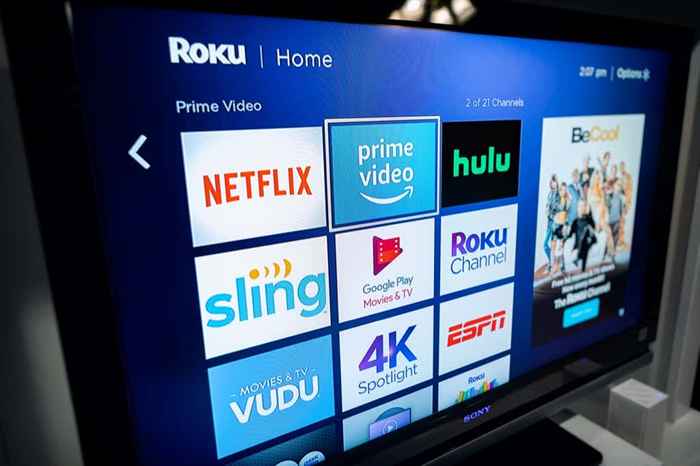
- 2013
- 250
- Janin Pletsch
Obwohl es keinen offiziell unterstützten Roku -Kanal für Kodi gibt, gibt es mehrere Möglichkeiten, wie Benutzer Zugriff auf die Plattform erhalten können. Da Kodi Open-Source ist, funktioniert es auf Plattformen von Windows, Mac, Android und iOS.
Wenn Sie Ihre Medien von Kodi nach Roku streamen möchten, gibt es einige einfache Möglichkeiten, dies zu tun. Denken Sie daran, dass Kodi ein Medienserver und ein Organisationsgerät ist, sodass Sie keine Filme oder Videos auf Kodi finden können. Sie müssen Ihre Inhalte bereitstellen.
Inhaltsverzeichnis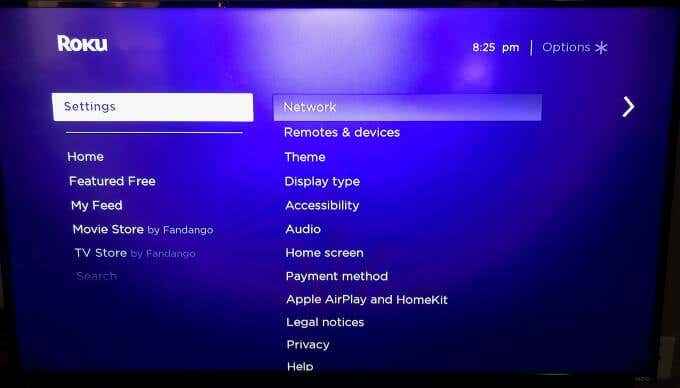
- Gehe zu Bildschirmspiegelung > Bildschirmspiegelmodus
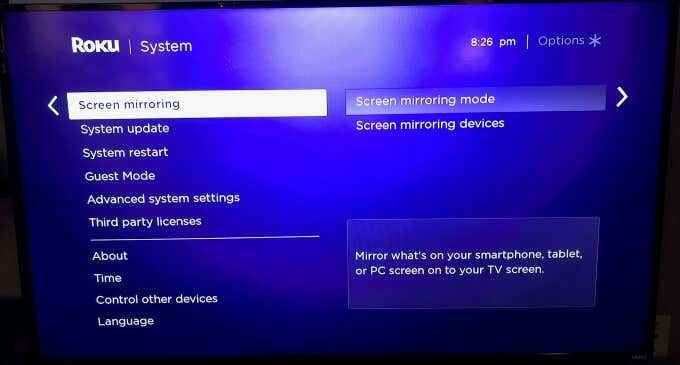
- Wählen Immer erlaubt.
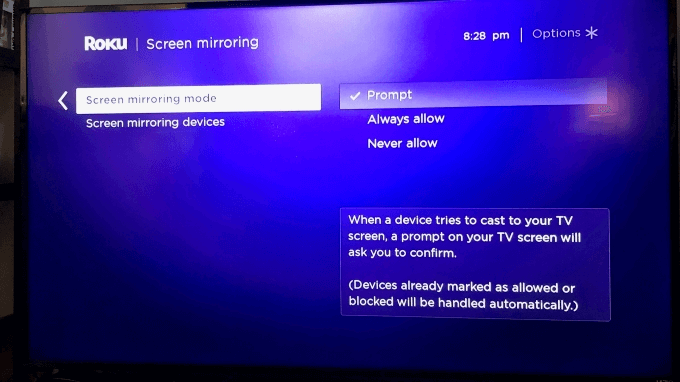
Dieser Schritt ist erforderlich, um Kodi auf Ihrem Roku -Gerät unabhängig von der von Ihnen verwendeten Methode zu spielen.
Wie man Kodi durch Bildschirmspiegelung auf Roku bringt (MAC)
Der einfachste Weg, Kodi auf Ihren Roku zu streamen, besteht darin, den Bildschirm Ihres Geräts zu spiegeln. Dies ist zwar mit einem Jailbreak -Telefon möglich, macht die Schwierigkeit beim Jailbreaking eines modernen iPhone für viele Benutzer diese Option außer Reichweite. Die nächstbeste Option besteht darin, einen MAC zu spiegeln.
Starten Sie Kodi -Inhalte auf Ihrem Mac
Dadurch kopiert Ihr Bildschirm in Ihren Fernseher und erleichtert es einfach, die Bilder für ein besseres Bild in voller Größe zu blasen. Der erste Schritt besteht darin, Kodi -Inhalte zu starten.
- Öffnen Sie Kodi auf Ihrem Mac.
- Wählen Videos > Dateien.
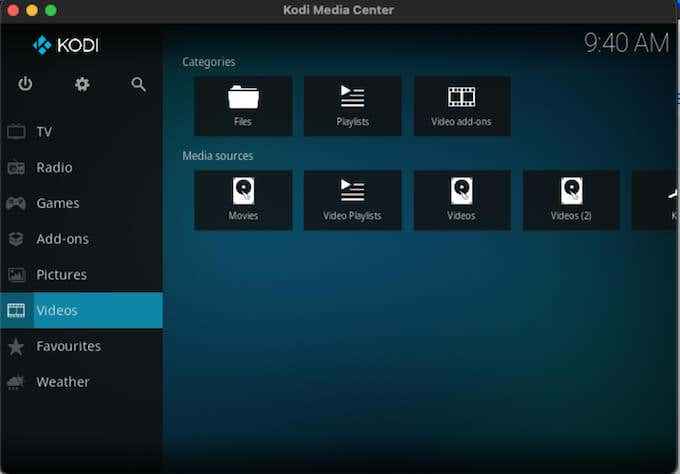
- Wählen Sie Ihren Videoordner aus (in diesem Beispiel trägt es mit dem Titel Videos).
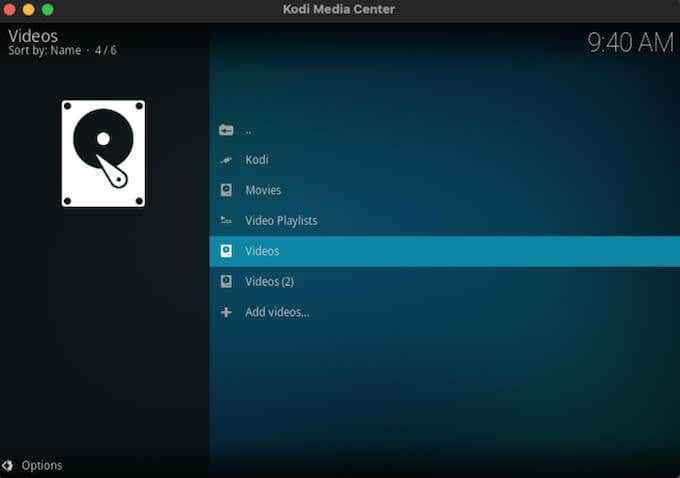
- Wählen Sie den Film aus, den Sie spielen möchten.
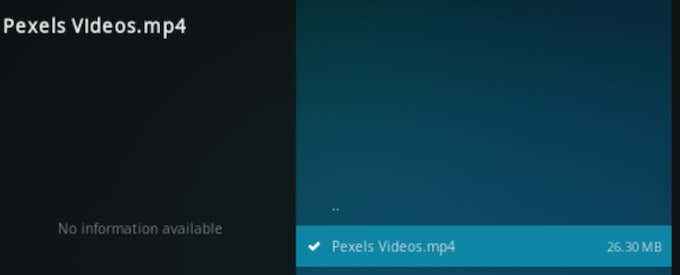
Dies beginnt den Film durch Kodi zu spielen. Sie können diesen Vorgang auch für Musik oder Fotos wiederholen. Der einzige Unterschied ist der Ordner der Startdatei.
Spiegeln Sie Ihren Mac -Bildschirm zu Roku wider
Sobald das Video auf Kodi spielt, ist es Zeit, den Bildschirm von Ihrem Mac zu Ihrem Roku zu spiegeln.
- Wähle aus Kontrollzentrum in der oberen rechten Ecke Ihres Bildschirms.
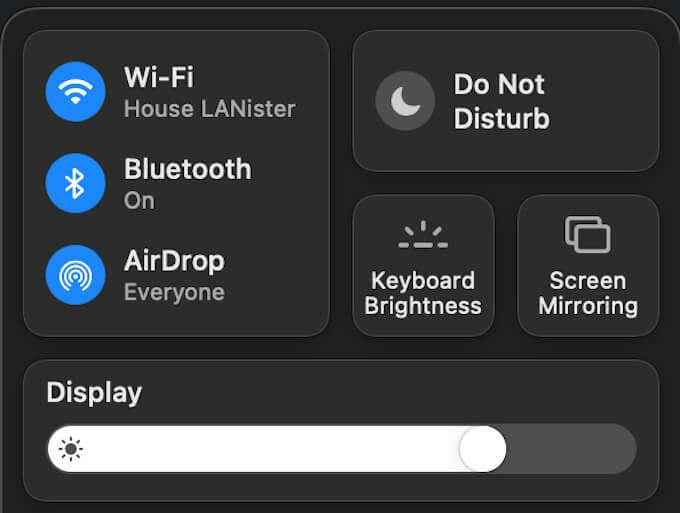
- Wählen Bildschirmspiegelung.
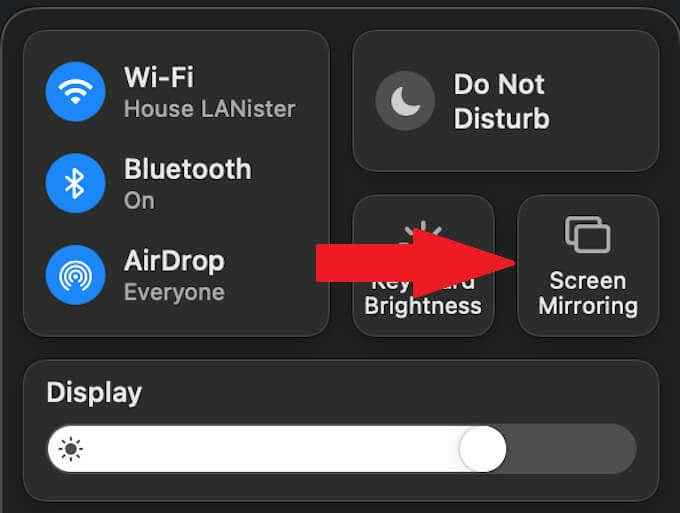
- Wählen Sie Ihr Roku aus der Liste aus.
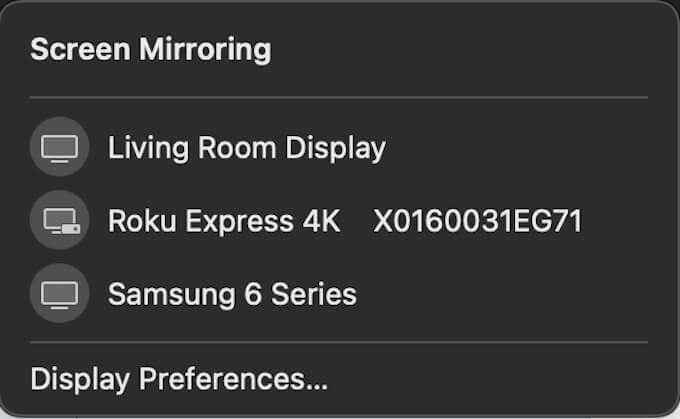
Das Video wird in Ihrem Fernseher angezeigt (oder wo immer der Roku angeschlossen ist). Möglicherweise müssen Sie das Video vergrößern, um den gesamten Bildschirm aufzunehmen. Sie können jedoch alle Inhalte ansehen, die in Kodi auf Ihrem Roku gespeichert sind.
So bringen Sie Kodi über Windows 10 -Projektfunktionen auf Roku
Wenn Sie ein Windows -Benutzer sind, sind gute Nachrichten: Sie können immer noch alle Ihre Inhalte von Kodi nach Roku über Ihren Windows 10 -PC streamen. Die integrierten Projektionstools von Windows machen es einfacher als die Verwendung der Bildschirmspiegelung.
- Öffnen Sie Kodi auf Ihrem PC.
- Wähle aus Benachrichtigungen Taste in der unteren rechten Ecke der Taskleiste.
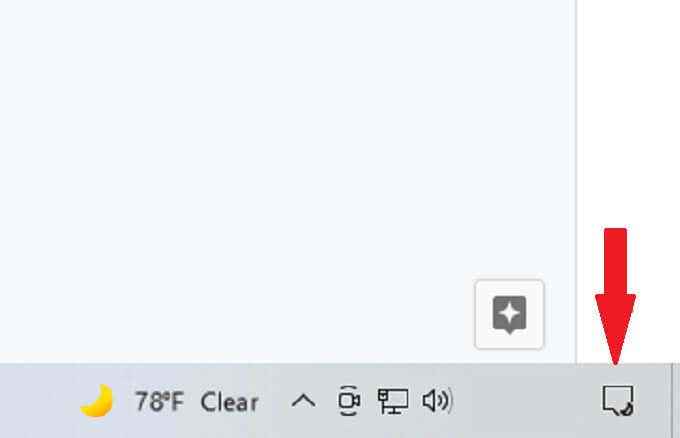
- Wählen Projekt.
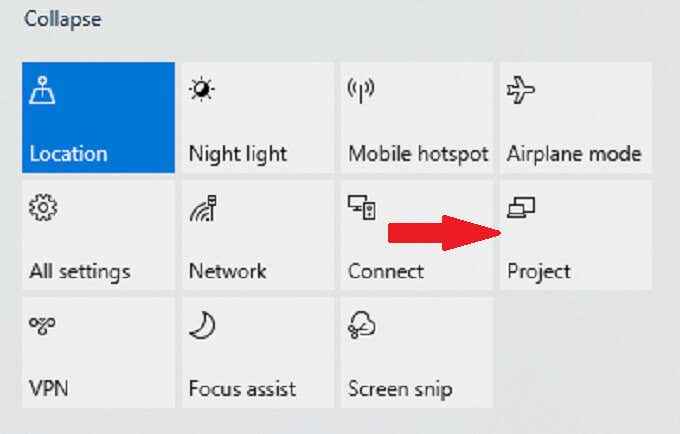
- Aus Nur PC -Bildschirm, Duplikat, Erweitern, Und Nur zweiter Bildschirm, wählen Duplikat.
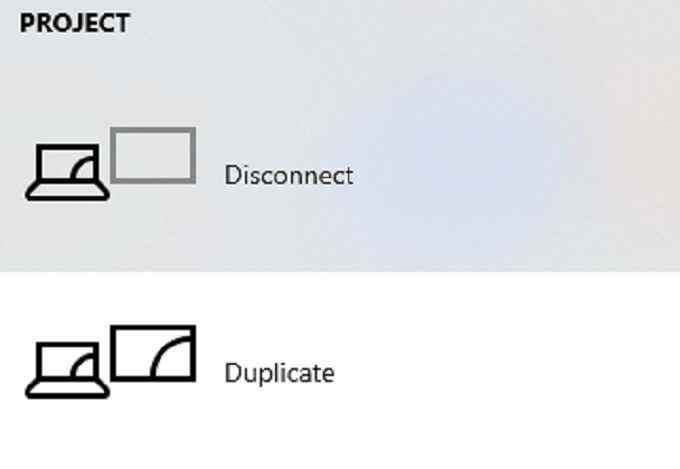
- Wählen Schließen Sie eine drahtlose Anzeige an.
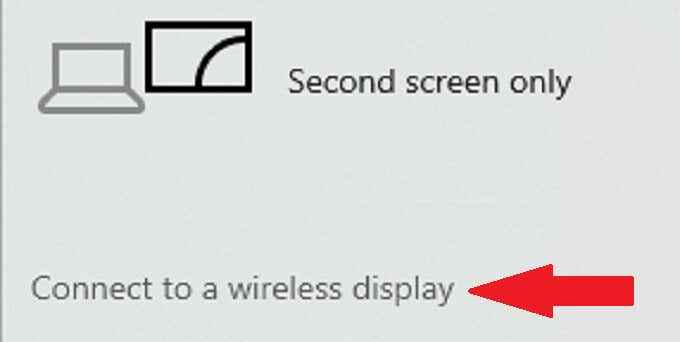
- Wählen Sie Ihr Roku aus der angezeigten Liste aus.
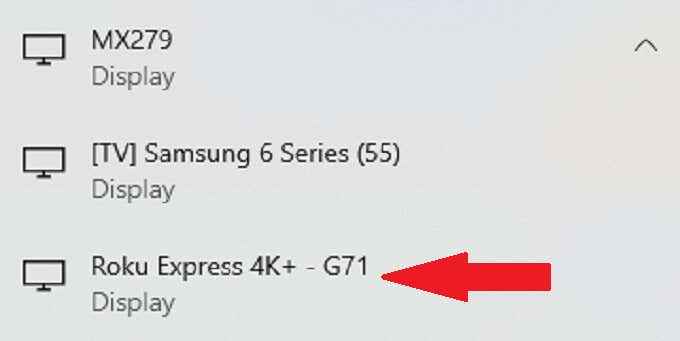
Wenn dies das erste Mal ist, dass Sie sich mit Ihrem Roku verbinden, wird eine Eingabeaufforderung auf Ihrem Fernsehbildschirm angezeigt. Sie müssen Ihre Roku -Fernbedienung verwenden, um die Erlaubnis zu bestätigen. Danach wird Ihr Kodi -Inhalt spielen.
Diese Methode handelt durch Duplizieren Ihres Bildschirms. Stellen Sie sicher, dass Sie Ihren Kodi-Player in den Vollbildmodus einstellen, um sicherzustellen.
So bringen Sie Kodi über Windows 10 Connect -Funktionen auf Roku
Während Sie die integrierten Projektionsfunktionen von Windows verwenden können, um Inhalte auf Ihrem Roku anzuzeigen, können Sie dies auch über die Verbindungsfunktion tun, vorausgesetzt, Ihr Computer ist mit Miracast kompatibel.
- Öffnen Sie Kodi auf Ihrem PC.
- Wähle aus Benachrichtigungen Ikone an der unteren rechten Ecke der Taskleiste.
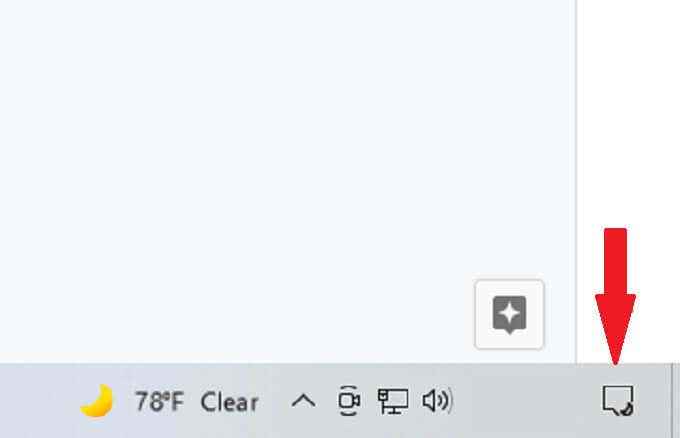
- Wählen Verbinden.
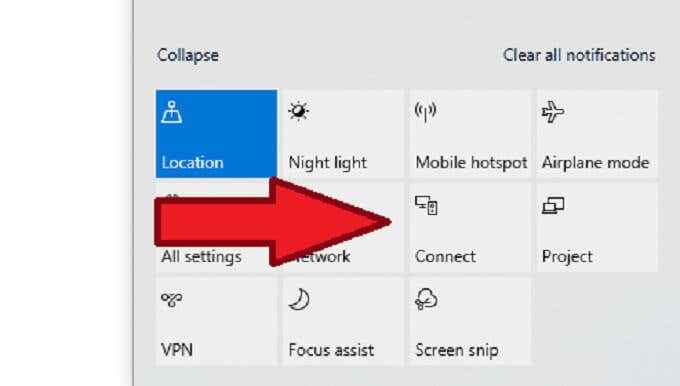
- Wählen Sie Ihr Roku aus der Liste der Geräte aus.
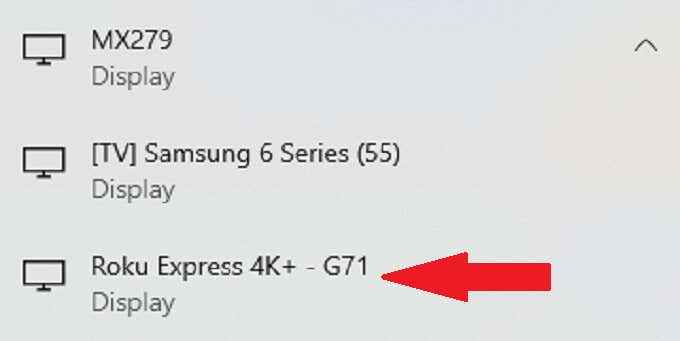
Eine Nachricht wird oben in Ihrem PC -Monitor angezeigt, in dem Sie mit dem Roku verbunden sind, und Ihr Inhalt wird auf dem Fernsehbildschirm angezeigt.
Wie man Kodi auf Roku auf Android bekommt
Obwohl es keine Kodi -App auf iOS gibt, ohne Ihr Gerät zu jailbreakieren, ist dies bei Android -Benutzern nicht der Fall. Laden Sie die Kodi -App aus dem Google Play Store herunter, um loszulegen.
- Öffne das Einstellungen Menü auf Ihrem Android -Gerät.
- Klopfen Smart View (manchmal als Guss genannt, Bildschirmspiegelung oder ähnliches genannt.)
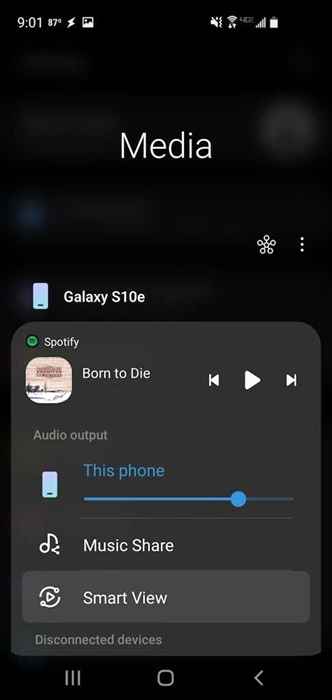
- Tippen Sie in der Liste der angezeigten Geräte auf Ihr Roku -Gerät.
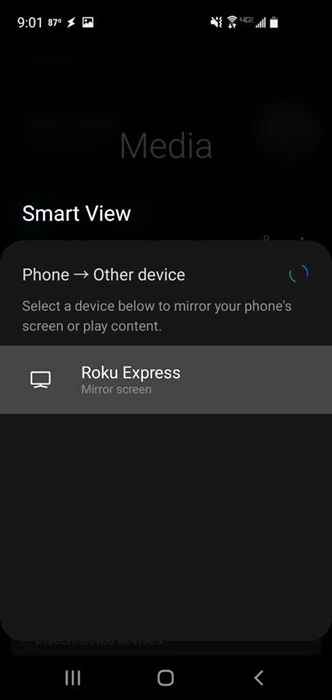
- Klopfen Start wenn aufgefordert.
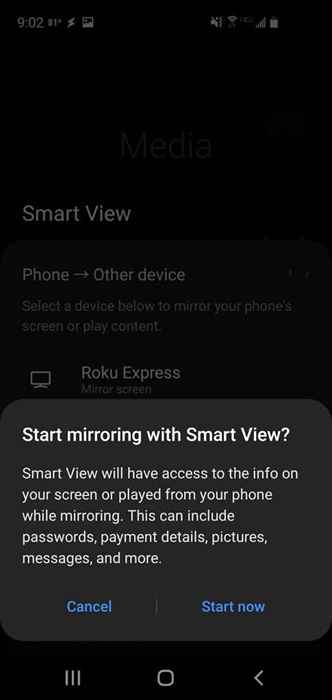
Denken Sie daran, dass aufgrund der Anzahl der Android -Geräte die genauen Namen für die damit verbundenen Prozesse variieren könnten. Der gleiche Prozess sollte jedoch unabhängig von welchem Android -Gerät Sie haben.
Beachten Sie, dass eine ähnliche Methode auch berichtet wird, wenn Sie einen Android -Smart -TV haben. Stellen Sie sicher.)
Streamen Sie Ihren Inhalt
Viele Menschen haben eine Fülle von Inhalten, die auf ihren Computern und mobilen Geräten über nur Filme und Fernsehsendungen hinaus gespeichert sind. Sie haben wahrscheinlich Heimfilme, lustige Videos und mehr, nur darauf zu warten, gespielt zu werden.
Lassen Sie sich nicht von der Fehlen einer offiziellen Kodi -App aufhalten. Verwenden Sie eine dieser vier Methoden, um Ihre Lieblingsinhalte von Kodi nach Roku zu streamen und diese Videos mit Ihren Freunden und Ihrer Familie im Fernseher zu teilen, die nicht um einen Computermonitor oder einen Telefonbildschirm überfüllt sind.
- « Wie man wenn und in Google Sheets verschachtelt und verschachtelt
- So beheben Sie einen Fehler „Fehler beim Erstellen von D3D -Geräten“ beheben »

